CAD的圖層轉(zhuǎn)換器怎么用
當(dāng)我們從別人或其他單位接受的圖紙文件的圖層設(shè)置不符合我們個(gè)人或單位的要求時(shí),我們可以用圖層轉(zhuǎn)換器將這些圖紙的圖層影射轉(zhuǎn)換為符合標(biāo)準(zhǔn)的圖層,而不用對(duì)圖層進(jìn)行一一地修改。
如果圖紙中包含與標(biāo)準(zhǔn)圖形同名的圖層,可以直接進(jìn)行影射。對(duì)于不同名的圖層,可以選擇圖層名進(jìn)行影射,并且可以將圖形中多個(gè)圖層影射為一個(gè)圖層。而且影射關(guān)系設(shè)置好后,可以再保存成DWG文件,以后拿到同樣的圖紙時(shí),不需要再重復(fù)設(shè)置影射關(guān)系,只需加載之前保存的影射文件就可以了。
輸入命令laytrans,或者在菜單欄中點(diǎn)擊【工具】|【CAD標(biāo)準(zhǔn)】|【圖層轉(zhuǎn)換器】,即可彈出圖層轉(zhuǎn)換器對(duì)話框,如下所示。
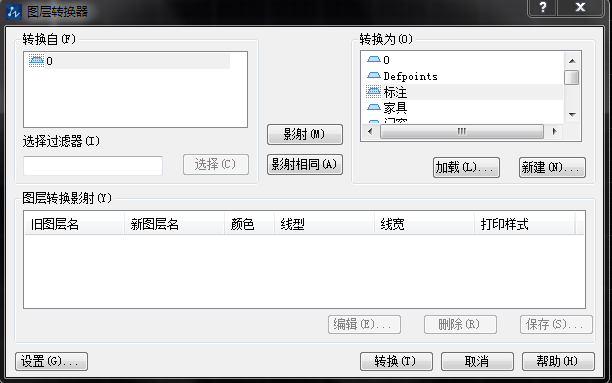
圖層轉(zhuǎn)換器的使用很簡(jiǎn)單,基本操作如下。
1、左側(cè)列表中顯示的是當(dāng)前圖中的圖層,點(diǎn)“加載”按鈕,加載作為轉(zhuǎn)換標(biāo)準(zhǔn)的文件,加載后右側(cè)就會(huì)顯示作為標(biāo)準(zhǔn)的圖層列表。
2、如果確認(rèn)同名圖層的內(nèi)容基本相同,可以直接點(diǎn)“影射相同”按鈕,這樣同名圖層就完成了影射,進(jìn)入下面的“圖層轉(zhuǎn)換影射”列表。
3、在左側(cè)選擇要轉(zhuǎn)換的圖層,可以單選,也可以按住Ctrl或Shift鍵多選,還可以在“選擇過(guò)濾器”中輸入一個(gè)“文字+通配符”,例如輸入wall*,點(diǎn)后面的“選擇”按鈕將所有圖層名中帶wall的圖層都選擇出來(lái),然后在右側(cè)選擇圖層,點(diǎn)“影射”按鈕,將當(dāng)前圖中一個(gè)或多個(gè)圖層轉(zhuǎn)換為標(biāo)準(zhǔn)圖層。
4、將需要影射的圖層都設(shè)置完后,如果左側(cè)還有圖層,而且這些圖層前面的標(biāo)記是白色的,表示這些圖層是空的,而且是無(wú)用的,可以在左側(cè)圖層列表中右鍵,在右鍵菜單中選“清理圖層”,將這些無(wú)用的圖層清理掉。
5、設(shè)置好圖層轉(zhuǎn)換影射關(guān)系后,可以點(diǎn)“保存”按鈕,將這個(gè)設(shè)置保存為dwg文件,以便下次使用。
6、點(diǎn)“設(shè)置”按鈕,看看是否需要按照自己的需要設(shè)置,例如是否需要將對(duì)象屬性轉(zhuǎn)換為隨層,是否轉(zhuǎn)換塊中對(duì)象等等。
7、一切設(shè)置好后,點(diǎn)“轉(zhuǎn)換”按鈕,就將當(dāng)前圖紙的圖層及設(shè)置都按要求轉(zhuǎn)換成了標(biāo)準(zhǔn)的圖層設(shè)置。
推薦閱讀:3D打印機(jī)
推薦閱讀:中小學(xué)綜合實(shí)踐活動(dòng)課程
· 中望軟件杭州峰會(huì)成功舉辦,“CAD+”賦能浙江智造縱深發(fā)展2025-06-25
·中望3D 2026全球發(fā)布:開(kāi)啟設(shè)計(jì)仿真制造協(xié)同一體化時(shí)代2025-06-13
·中望軟件攜手鴻蒙、小米共建國(guó)產(chǎn)大生態(tài),引領(lǐng)工業(yè)設(shè)計(jì)新時(shí)代2025-06-01
·中望軟件2025年度產(chǎn)品發(fā)布會(huì)圓滿舉行:以“CAD+”推動(dòng)工業(yè)可持續(xù)創(chuàng)新2025-05-26
·中望CAD攜手鴻蒙電腦,打造“多端+全流程”設(shè)計(jì)行業(yè)全場(chǎng)景方案2025-05-13
·中望軟件蕪湖峰會(huì)圓滿召開(kāi),共探自主CAx技術(shù)助力企業(yè)數(shù)字化升級(jí)最佳實(shí)踐2025-04-27
·中望軟件亮相法國(guó) BIM World 展會(huì): 以CAD技術(shù)創(chuàng)新賦能工程建設(shè)行業(yè)數(shù)字化轉(zhuǎn)型2025-04-27
·數(shù)字化轉(zhuǎn)型正當(dāng)時(shí)!中望+博超全國(guó)產(chǎn)電力行業(yè)解決方案助力行業(yè)創(chuàng)新發(fā)展2025-03-27
·玩趣3D:如何應(yīng)用中望3D,快速設(shè)計(jì)基站天線傳動(dòng)螺桿?2022-02-10
·趣玩3D:使用中望3D設(shè)計(jì)車頂帳篷,為戶外休閑增添新裝備2021-11-25
·現(xiàn)代與歷史的碰撞:阿根廷學(xué)生應(yīng)用中望3D,技術(shù)重現(xiàn)達(dá)·芬奇“飛碟”坦克原型2021-09-26
·我的珠寶人生:西班牙設(shè)計(jì)師用中望3D設(shè)計(jì)華美珠寶2021-09-26
·9個(gè)小妙招,切換至中望CAD竟可以如此順暢快速 2021-09-06
·原來(lái)插頭是這樣設(shè)計(jì)的,看完你學(xué)會(huì)了嗎?2021-09-06
·玩趣3D:如何巧用中望3D 2022新功能,設(shè)計(jì)專屬相機(jī)?2021-08-10
·如何使用中望3D 2022的CAM方案加工塑膠模具2021-06-24
·簡(jiǎn)單兩例解決CAD中的漸變色填充2016-07-22
·CAD怎么刪除打印選項(xiàng)里添加的頁(yè)面設(shè)置2017-05-23
·CAD中裁剪圖塊、外部參照、圖像、視口的命令2018-05-15
·CAD工具欄背景顏色怎樣更改?2022-04-01
·CAD制作塊的兩種方法2017-09-15
·CAD中帶寬度的多線段變空心透明了怎么辦?2024-05-27
·CAD怎么對(duì)齊文字2020-02-28
·在CAD中如何輸入坐標(biāo)繪圖2019-05-09














